Poetsbureau app
Vous voulez avoir votre planning à portée de main à tout moment et en tout lieu ? L'application Poetsbureau contient toutes les informations dont vous avez besoin. Vous souhaitez enregistrer les heures travaillées, demander un congé ou simplement consulter votre horaire de travail ? Tout est possible ! Découvrez comment installer l'application ci-dessous et commencez dès aujourd'hui.
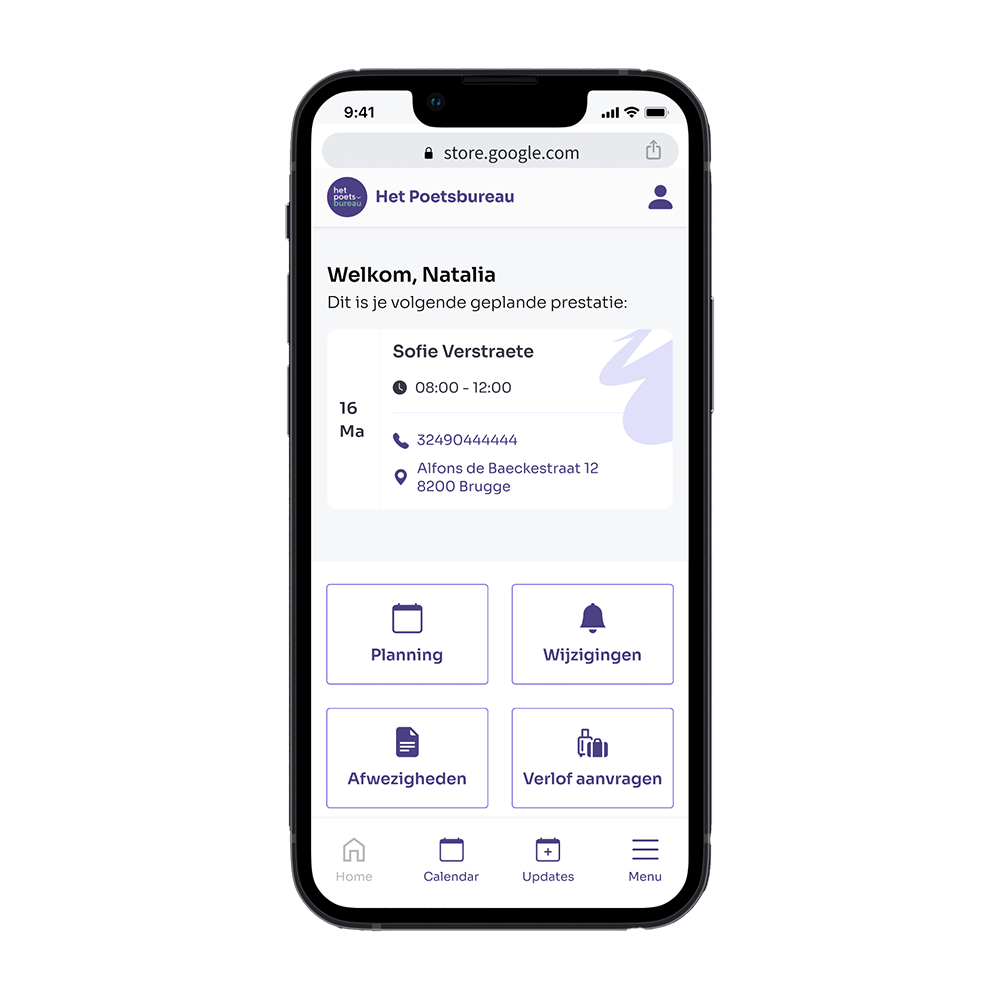
- Surfez sur app.poetsbureau.be. Utilisez de préférence Google Chrome ou Safari.
- Cliquez sure l’icône partager.
- Cliquez sur Ajouter à l'écran d'accueil.
- L'application Poetsbureau apparaît maintenant parmi vos autres applications sur votre écran d'accueil.
Avez-vous des difficultés à installer l'application ? Votre bureau se fera un plaisir de vous aider.
- Surfez sur app.poetsbureau.be. Utilisez de préférence Google Chrome.
- Une pop-up apparaîtra sur votre écran, vous demandant d'installer l'application. Le pop-up n'apparaît pas pour vous ? Ensuite, vous pouvez toujours suivre les étapes ci-dessous pour installer l'application sur votre écran d'accueil.
- Cliquez sur Plus en haut à droite (3 points).
- Cliquez sur Ajouter à l'écran d'accueil ou choisissez Installer l'application.
- L'application Poetsbureau apparaît maintenant parmi vos autres applications sur votre écran d'accueil.
Avez-vous des difficultés à installer l'application ? Votre bureau se fera un plaisir de vous aider.
- Cliquez sur l’icône de l’application Poetsbureau que vous avez installée sur votre écran d’accueil.
- Si c’est votre première connexion, vous devez d’abord vous inscrire
- Cliquez en bas sur ‘S’inscrire’
- Saisissez votre numéro de GSM. Vous n’avez pas de numéro belge? Modifiez alors le code du pays au début
- Cliquez sur ‘Confirmer’
- Saisissez le code de confirmation que vous avez reçu par SMS ou WhatsApp et cliquez sur ‘Confirmer’
- Choisissez un mot de passe pour vous connecter ultérieurement à l’application, confirmez le mot de passe choisi et cliquez sur ‘S’inscrire’
- Vous êtes maintenant enregistré(e) dans l’application Poetsbureau et vous pouvez commencer à l’utiliser
- Naviguez vers Planning sur la page d’accueil ou cliquez sur l'icône du calendrier .
- En haut, vous pouvez choisir agenda ou semaine de travail. Dans l'agenda, tous vos clients sont répertoriés, tandis que la semaine de travail donne un aperçu de votre semaine.
- Chaque prestation a une certaine couleur :
- Vert = Vous devez aller travailler chez le client.
- Orange = Vous devez aller travailler, mais le client n’est pas déjà connu.
- Rouge = Vous ne devez pas aller travailler chez le client.
- Lorsque vous cliquez sur une prestation, vous verrez les détails de cette réalisation, comme nom du client, date et heure, numéro Pluxee, numéro de téléphone et adresse.
- En cliquant sur l'adresse, vous serez redirigé vers Google Maps et pourrez facilement déterminer votre itinéraire. Il en va de même pour le numéro de téléphone. En cliquant dessus, vous pouvez appeler immédiatement votre client.
- Accédez à la page d’accueil et naviguez vers ‘Modifications de planning’. Toutes vos modifications de planning y sont enregistrées.
- Ouvrez votre planning et cliquez sur la prestation que vous souhaitez confirmer. Veuillez noter que vous ne pouvez pas confirmer une prestation lorsque l'heure de fin a été atteinte et qu'un cercle rouge avec un point d'exclamation apparaît dans votre planning.
- Cliquez sur Enregistrer prestation.
- Vérifiez le nombre d'heures travaillées, indiquez quel travail vous avez effectué et quel type de titres-services le client utilise pour vous payer.
- Cliquez sur Confirmer prestation.
- Dans votre planning, une coche verte apparaît derrière le client pour lequel vous avez effectué des prestations.
- Cliquez en haut à droit sur ‘Profil’ pour consulter vos informations personnelles, vos paramètres de langue ou changer votre mot de passe.
- Naviguez vers Demander un congé sur la page d’accueil.
- Cliquez sur Nouvelle demande de congé +.
- Choisissez la durée de votre congé : un jour, une période ou quelques heures de congé. L’application calcule automatiquement le nombre d’heures de congé qui seront utilisées.
- Ajoutez d’éventuels commentaires. Ce n’est pas obligatoire.
- Confirmez votre demande de congé. Vous recevrez une réponse rapidement.
8.1 Statut de la demande de congé
- Cliquez en bas à gauche sur ‘Accueil’, puis naviguez vers ‘Demander un congé’.
- Cliquez ensuite sur ‘Mes demandes’.
- Consultez le statut de vos demandes de congé : ‘En cours de traitement’, ‘Approuvée’ ou ‘Refusée’. Vous recevrez une notification via l’application dès que votre bureau aura traité votre demande.
8.2 Modifier une demande de congé
Vous pouvez toujours modifier une demande de congé qui est encore ‘En cours de traitement’.
- Cliquez sur la demande de congé que vous souhaitez modifier.
- Faites défiler vers le bas et cliquez sur ‘Modifier la demande’ ou ‘Supprimer la demande’. Une fois vos modification effectuées, n’oubliez pas de sauvegarder les changements.
- Naviguez vers Absences sur la page d’accueil.
- Cliquez sur confirmer tous les absences pour confirmer tous. Vous pouvez également approuver chaque absence séparément.
- Toutes les absences approuvées sont préservées dans l’onglet confirmé.
- Klik rechts bovenaan op ‘Profiel’ om je persoonlijke informatie te bekijken.
- Kopieer je Pluxee gebruikersnaam naar je klembord en klik op het ‘oog’ om je pin-code te bekijken. Onthoud deze code.
- Klik ‘Login’ om je aan te melden bij Pluxee.
- Voer je gebruikersnaam en PIN in, en klik op aanmelden.
- Bevestig de Pluxee gebruikersvoorwaarden en het Privacy beleid door de checkbox aan te vinken.
- Klik nadien op ‘toestaan’. Je wordt nu automatisch teruggeleid naar de Poetsbureau app.
- Je Pluxee-verbinding is nu actief. Je kan nu je prestaties bevestigen.